将 Windows\Temp 目录的权限 Network Service 帐户赋予了完全控制的权限
出错快照:
“/”应用程序中的服务器错误。
编译错误
说明: 在编译向该请求提供服务所需资源的过程中出现错误。请检查下列特定错误详细信息并适当地修改源代码。
编译器错误消息: CS0016: Could not write to output file 'c:\Windows\Microsoft.NET\Framework\v2.0.50727\Temporary ASP.NET Files\root\138641eb\e8d016c8\App_Web_default.aspx.bb4e7940.re_hlwux.dll' -- '拒绝访问。 '
微软已经开始正式对系统更新的使用者强制检查其所使用的 XP系统是否为盗版的检查,若发现盗版,系统自动更新后,每次启动都提示"您可能是软件盗版的受害者",进入桌面后右下角启动栏里有一个五角星的图案.
相关报道:
即日起微软将启动「正版Windows客户权益独享计划1.0 」 (Windows Genuine Advantage 1.0 , WGA 1.0),用户进入下载中心必须验证是否正版软件,若为盗版软件则不能下载,但是自动更新(Automatic updates)不在此限,所有的用户都可以自动更新修补漏洞。用户在第一次进入Windows update、Microsoft update及Download Center网站进行下载时,将被要求参与WGA验证程序。客户须要下载一个ActiveX控制程序,此程序将自动验证用户计算机所使用的是否为正版 Windows软件。若通过验证,将会有一组Download Key储存在客户计算机中,作为将来进入微软网站进行下载动作时计算机自动辨识之用,微软表示,此验证流程不搜集任何可用来辨认或联络使用者的信息。验证流程已经改善并简化。验证程序将自动验证用户计算机所使用的是否为正版Windows软件,用户不再需键入25码的产品序号,就可以轻松的完成验证过程,大幅降低客户进行验证时的负担。换句话说使用盗版Windows操作系统的用户,将不能直接从下载中心下载Windows Media Player、Antispy等软件,但是依然可以透过自动更新来修补漏洞。
手工解决方法:
方法一:
1.IE => 工具=>Internet 选项 => 程序=> 管理加载项=>IE已经使用的加载项=>Windows Genuine Advantage Validation Tool=>禁用=>然后再上线更新,这样就不会验证了。此WGA(Windows Genuine Advantage Notifications)组件对应文件:legitchechcontrol.dll。WGA是反盗版自动更新验证ActiveX组件,这个正版检验程序植入系统后,会在每次系统启动时,透过网络回报讯息给微软的网站。没更新过的计算机里没有此组件,So..先去update下载此组件后再用此方法去停用此组件,以后即可自动更新了。
2、移除验证码:
计算机=>控制面板=>添加或删除程序=>Windows Installer 3.1(KB893803)=>删除=>重新下载更新档=>windows genuine advantage 不要勾选=>完成。保证不会再出现了(Windows Installer 3.1是修复windows installer安装错误或者提示无法修复MSI出错的微软官方补丁)
3.重启你的计算机,进入安全模式,登陆管理员帐号--保证你拥有进入Windows\system32以及Windows\system32\dllcache路径的权限。在这两个路径下均有一个名为WGATray.EXE的文件。你必须将两个路径下的WGATray.EXE均删除--这将阻止Windows在启动时弹出“盗版XP”气球。
在删除Windows\system32下的WGATray.EXE可能需要一点技巧:
步奏一:WGATray.EXE图标-->右键-->删除-->出现删除确认框后先不要按‘确定’按钮
步奏二:Ctrl+Alt+Del-->打开进程管理器-->找到WGATray.EXE-->删除-->出现删除确认框后先不要按‘确定’按钮
步奏三:先按打开进程管理器的删除确认键,然后用最快速度按步奏一的删除确认键。
步奏四:如果Windows\system32下的WGATray.EXE不会出现,代表操作成功。继续删除Windows\system32\dllcache下的WGATray.EXE。
4.进入注册表,进入
HKEY_LOCAL_MACHINE\SOFTWARE\Microsoft\ Windows NT\CurrentVersion\Winlogon\Notify
删除其中的“WGALOGON”文件夹--这将Windows将无法加载任何有关WGA的DLL文件。
重启计算机,你将暂时告别微软正版增值计划的“骚扰”。
方法二:
在进入Window update 网页后选择「Express(快速)」或「Custom(自订)」按钮前,在 IE 地址栏输入:
void(window.g_sDisableWGACheck='all')
再按下ENTER后,再选取你要更新的方法"快速","自订"即可
此法可以用来破解微软反盗版的检查。系统就不会查你是用什么版本的WIN了
能保证系统更新还是很有必要的。系统更新的目的多数就是防止电脑病毒的需要。
对于使用VOL免激活版(上海政府、xx银行等)的用户,可以使用替换序列号的简单办法。因为目前尚有部分VOL序列号未被封,并且可以通过正版验证。
HCQ9D-TVCWX-X9QRG-J4B2Y-GR2TT (番茄花园版就是使用的这个序列号)
MRX3F-47B9T-2487J-KWKMF-RPWBY(工行版)
QC986-27D34-6M3TY-JJXP9-TBGMD(台湾交大学生版)
点击下载此文件
替换后请到C:\Documents and Settings\All Users\Application Data下删除Windows Genuine Advantage文件夹。以后即可通过正版验证。
如果XP是很老的破解版本(比如零售版的破解版本)用户,无法使用上述序列号,请下载RemoveWGA工具。RemoveWGA 是一个专门用来清除 WGA 的小程序,使用者只要通过它,就可以阻止微软的 WGA 在系统每次启动时企图连回微软网站的动作,且使用它并不需要担心微软的正版验证机制,你还是一样能够正常的使用 Windows update 的功能,两者之间并没有任何冲突。虽然系统仍是破解的,但将不会再有任何提示,和以前没有变化。注:该工具会被部分杀毒软件识别为病毒。如须使用,下载前可能需要暂时禁用或者关闭一下病毒防火墙。使用过后再恢复。
华军下载地址:http://www.onlinedown.net/soft/6914.htm
简单安装过程:请各位注意安装顺序
----------------------------------------------------
(一)Apache:
装在默认目录。安装-自定义-全部选中。
----------------------------------------------------
(二)PHP:
第一步:压缩C:\php5目录下。
第二步:(将PHP目录添加到PATH环境变量中)开始 -> 控制面板 -> 系统 -> 高级 -> 环境变量 -> 系统变量 -> Path -> 双击 -> 加入“;C:\php5”
第三步:将C:\php5\php.ini-recommended 重命名为 php.ini 。
用记事本打开 php.ini ,查找register_globals = Off,把off改成On (有二处)
查找short_open_tag = Off,把off改成On 有一处
查找extension_dir = "./" 改为 extension_dir = "C:\php5\ext"
查找;extension=php_mbstring.dll,把下面几句前面的分号去掉
extension=php_mbstring.dll
extension=php_dba.dll
extension=php_dbase.dll
extension=php_filepro.dll
extension=php_gd2.dll
extension=php_imap.dll
extension=php_ldap.dll
extension=php_mysql.dll
修改了一些文件上传以及内存使用最大限制:
memory_limit = 20M 内存容量
post_max_size = 20M 闪存容量
upload_max_filesize = 20M 附件容量
保存退出。
第四步:(使php.ini文件在Windows下被PHP所用)
开始 -> 控制面板 -> 系统 -> 高级 -> 环境变量 -> 系统变量 -> 新建 -> 输入“PHPRC” -> 在“变量值”中输入 php.ini文件所在的目录(例如:C:\php5)
点击“确定”
Microsoft Windows 下的 Apache 2.0.x
先停止Apache
用记事本打开C:\Apache2\conf(可能在C:\Program Files\Apache Group\Apache2\conf)下的httpd.conf
这个文件我改了几个地方:
把PHP直接作为apache的一个模块运行,我在里面加了两句:
查找到 #LoadModule ssl_module modules/mod_ssl.so 在它的下面一行加上
LoadModule php5_module "C:/PHP5/php5apache2.dll"
AddType application/x-httpd-php .php 注意点前面有个空格滴,大家最好用复制粘贴
(新版apache2.2的php5apache2_2.dll在外面,放上去同理用)
我在D盘下建立了一个www的目录用于存放我的站点文件,在http.conf里改了这样一句话:
把
DocumentRoot "C:/Program Files/Apache Group/Apache2/htdocs"
改成了
DocumentRoot "D:/www"
所有
Apache2.0.x于1.3.x相比2.0.x默认不能直接列目录,如需,就改:
把DocumentRoot "E:/www"这句下的如下语句
<Directory />
Options FollowSymLinks
AllowOverride None
</Directory>
改为:
<Directory />
Options Indexes FollowSymLinks
AllowOverride None
</Directory>
修改目录的默认首页:
如:DirectoryIndex index.htm index.html index.php index.html index.html.var
别的就没再动什么地方,保存后退出。
注意一点的是,要使以上所有这些配置生效需要重新启动电脑
最后我们来测试PHP是否正常载入。打开记事本,输入
<?php
phpinfo();
?>
保存,在弹出的窗口中,文件类型选所有文件,文件名为phpinfo.php,保存位置为网站目录下。如(E:\www\phpinfo.php)
打开IE浏览器输入:http://localhost/phpinfo.php 如果能正常显示就OK了。
-------------------------------------------------------
(三)Zend:
先停止Apache
安装Zend Optimizer也很简单,安装中它会两处提示其一:选择那种服务器?请选择Apache。其二:PHP.ini的路径?请选择C:\PHP5。其它的按默认配置安装就行了。OK安装完后我的Zend目录就是C:\Zend。
-------------------------------------------------------
(四)Mysql:
string chkCode = string.Empty;
//颜色列表,用于验证码、噪线、噪点
//Color[] color ={Color.White, Color.Yellow, Color.LightBlue, Color.LightGreen,
// Color.Orange, Color.LightCyan, Color.LightPink,
// Color.LightSalmon };
Color[] color = {Color.Black, Color.Blue, Color.Red, Color.DarkViolet,
Color.Chocolate, Color.DarkGreen, Color.DeepSkyBlue,
Color.DarkCyan };
//字体列表,用于验证码
string[] font = {"Times New Roman", "MS Mincho", "Book Antiqua", "Gungsuh",
"PMingLiU", "Impact" };
//验证码的字符集,去掉了一些容易混淆的字符
char[] character ={'2', '3', '4', '5', '6', '8', '9', 'A', 'B', 'C', 'D', 'E',
'F', 'G', 'H', 'J', 'K', 'L', 'M', 'N', 'P', 'R', 'S', 'T',
'W', 'X', 'Y' };
Random rnd = new Random();
//生成验证码字符串
for (int i = 0; i < 4; i++)
{
chkCode += character[rnd.Next(character.Length)];
}
//把验证码存入session
Session["chkCode"] = chkCode;
Bitmap bmp = new Bitmap(65, 20);
Graphics g = Graphics.FromImage(bmp);
g.Clear(Color.Transparent);//背景色
//画噪线
for (int i = 0; i < 0; i++)
{
int x1 = rnd.Next(65);
int y1 = rnd.Next(20);
int x2 = rnd.Next(65);
int y2 = rnd.Next(20);
Color clr = color[rnd.Next(color.Length)];
g.DrawLine(new Pen(clr), x1, y1, x2, y2);
}
//画验证码字符串
for (int i = 0; i < chkCode.Length; i++)
{
string fnt = font[rnd.Next(font.Length)];
Font ft = new Font(fnt, 15);
Color clr = color[rnd.Next(color.Length)];
g.DrawString(chkCode[i].ToString(), ft, new SolidBrush(clr),
(float)i * 15 + 2, (float)0);
}
//画噪点
for (int i = 0; i < 50; i++)
{
int x = rnd.Next(bmp.Width);
int y = rnd.Next(bmp.Height);
Color clr = color[rnd.Next(color.Length)];
bmp.SetPixel(x, y, clr);
}
//清除该页输出缓存,设置该页无缓存
Response.Buffer = true;
Response.ExpiresAbsolute = System.DateTime.Now.AddMilliseconds(0);
Response.Expires = 0;
Response.CacheControl = "no-cache";
Response.AppendHeader("Pragma", "No-Cache");
//将验证码图片写入内存流,并将其以 "image/Png" 格式输出
MemoryStream ms = new MemoryStream();
try
{
bmp.Save(ms, ImageFormat.Png);
Response.ClearContent();
Response.ContentType = "image/Png";
Response.BinaryWrite(ms.ToArray());
}
finally
{
//显式释放资源
bmp.Dispose();
g.Dispose();
}推荐参考更新的文章:.NET 5 / ASP.NET Core / ASP.NET Frameworks 从纯真 IP 数据库(QQWry.Dat)中查询 IP 归属地
纯真IP数据库官方下载地址:http://www.cz88.net/
之前我写过将 QQWry.Dat 转为 Access 格式后,在 ASP.NET 中通过简单算法去查询,缺点是 IP 数据库体积变大。现在有了更简单的方法:
1,下载 IPLocation.dll (备用地址),将它放在网站的 Bin 目录下,将 QQWry.Dat 放在网站的任何位置(一般为 App_Data 目录)。刷新解决方案管理器。
2,在使用的页面加入引用
using IPLocation;
或者在 web.config 文件中,节点 pages -> controls 添加
<add tagPrefix="IPLocation" namespace="IPLocation" assembly="IPLocation"/>
3,调用方法:
Label1.Text = IPLocation.IPLocation.IPLocate(Server.MapPath("~/App_Data/QQWry.Dat"), TextBox1.Text.Trim());
方法 IPLocate() 参数一为 QQWry.Dat 路径,参数二为 IP 地址,返回 IP 归属地。
够简单吧,补充一点,在 VS2003 需要在项目中添加 IPLocation.dll 的引用。
研究了两个小时,确认了一个BUG。
平台:VS2005,VS2008 (VS2003未知)
Framework:2.0,3.5 (1.1未知)
首先跟我做一遍,非常简单:
一、在 VS 中新建网站;
二、已有 Default.aspx,再建 Default2.aspx;
三、在这两个网页的 Page_Load 事件上分别加上断点;
四、在 Default2.aspx 中拖入一个 ImageButton,并设该页为起始页;
五、运行。
这时可以发现,程序在两处断点的地方都会停下来,而这两上网页根本就没有任何关系,只是在同一级目录而已。
经测试,ImageMap 控件也有同样的现象,其它的就没一一去试了。
建议大家尽量用Button代替ImageButton。按照下面的做法可以把Button美化成和ImageButton一样的效果,甚至更棒!
方法如下:
给 Button 加上 CssClass 属性来写样式,或在App_Themes 的 .skin 文件中定义 Button 的属性
然后在 .css 文件中处理它的样式,例如:
border:0;
color: #FFFFFF;
font-size: 14px;
font-weight:bold;
text-align: center;
vertical-align:middle;
line-height:27px;
height: 27px;
width: 77px;
background-color: transparent;
background-image: url(Images/button.gif);/*背景*/
background-position: center center;
}
这样就可以了,这时你会发现写在 Button 上的 Text 会随着你的鼠标按下而偏移,这个效果是不是 ImageButton 所没有的呢?
需要 URLRewriter.dll,它可以在微软官方下载到:取出Bin里面的文件
接下来配置 Web.Config 文件:
在 <configSections> 节点下添加:
<section name="RewriterConfig" type="URLRewriter.Config.RewriterConfigSerializerSectionHandler, URLRewriter" />
在 <configuration> 节点下添加:
<RewriterConfig>
<Rules>
<RewriterRule>
<!--测试-->
<LookFor>~/(\d{2})/(\d{2})\.aspx</LookFor>
<SendTo>~/Default.aspx?m=$1&d=$2</SendTo>
</RewriterRule>
</Rules>
</RewriterConfig>
在 <httpHandlers> 节点下添加:
<add verb="*" path="*.aspx" type="URLRewriter.RewriterFactoryHandler, URLRewriter" />
完成以上步骤即可以实现URL重写的。但是它只能实现 ~/11/11.aspx 到 ~/Default.aspx?m=11&d=11 的重写,如果要实现 ~/11/11.html 到 ~/Default.aspx?m=11&d=11 的重写,那么需要通过设置 IIS 来实现 .html 文件的筛选。(适合 IIS5 IIS6,在 IIS7 中不用这么麻烦,具体见本文末尾的链接,scott 的文章)
进入:Internet 信息管理服务 -》网站属性 -》主目录 -》配置 -》映射 -》添加 -》把扩展名 .html 映射到 C:\WINDOWS\Microsoft.NET\Framework\v2.0.50727\aspnet_isapi.dll。
然后在 <httpHandlers> 节点中,把 *.html 也交给 URLRewriter 处理就行了。
OK,试试看,访问 ~/11/11.html 确实是 ~/Default.aspx?m=11&d=11 的内容,可是只要 postback 一下,地址栏又显示实际路径了。只要在你的/app_browsers文件夹里添加一个.browser文件,注册使用一个控件适配类即可输出新的action属性。
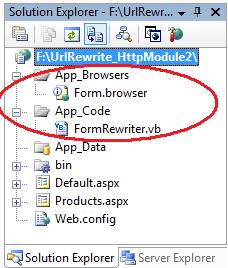
你可在这里查看一个我创建的样例实现,其展示了该如何实现与URL重写协作的表单控件适配器(Form Control Adapter) 。
参考:http://weblogs.asp.net/scottgu/archive/2007/02/26/tip-trick-url-rewriting-with-asp-net.aspx
译文:http://blog.joycode.com/scottgu/archive/2007/03/01/94004.aspx
| 方法 | 信息量大小 | 保存时间 | 应用范围 | 保存位置 |
| Application | 任意大小 | 整个应用程序的生命期 | 所有用户 | 服务器端 |
| Session | 小量、简单的数据 | 用户活动时间+一段延迟时间(一般为20分钟) | 单个用户 | 服务器端 |
| Cookie | 小量、简单的数据 | 可以根据需要设定 | 单个用户 | 客户端 |
| Viewstate | 小量、简单的数据 | 一个Web页面的生命期 | 单个用户 | 客户端 |
| Cache | 任意大小 | 可以根据需要设定 | 所有用户 | 服务器端 |
| 隐藏域 | 小量、简单的数据 | 一个Web页面的生命期 | 单个用户 | 客户端 |
| 查询字符串 | 小量、简单的数据 | 直到下次页面的跳转请求 | 单个用户 | 客户端 |
| Web.Config文件 | 不变、或极少改奕的小量数据 | 直到配置文件被更新 | 所有用户 | 服务器端 |
